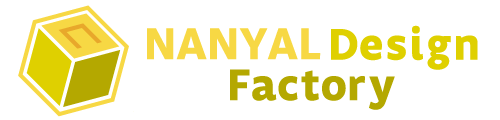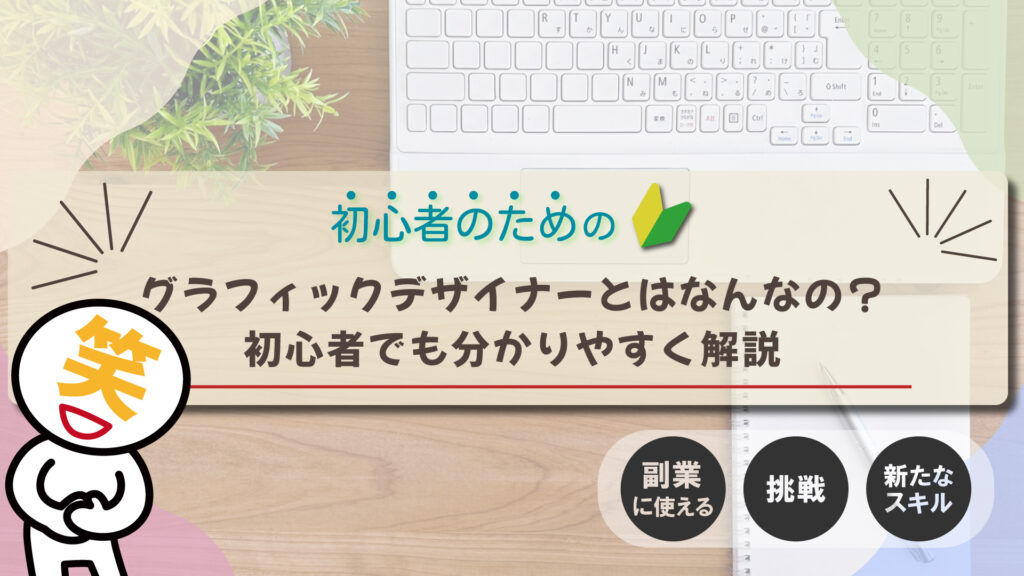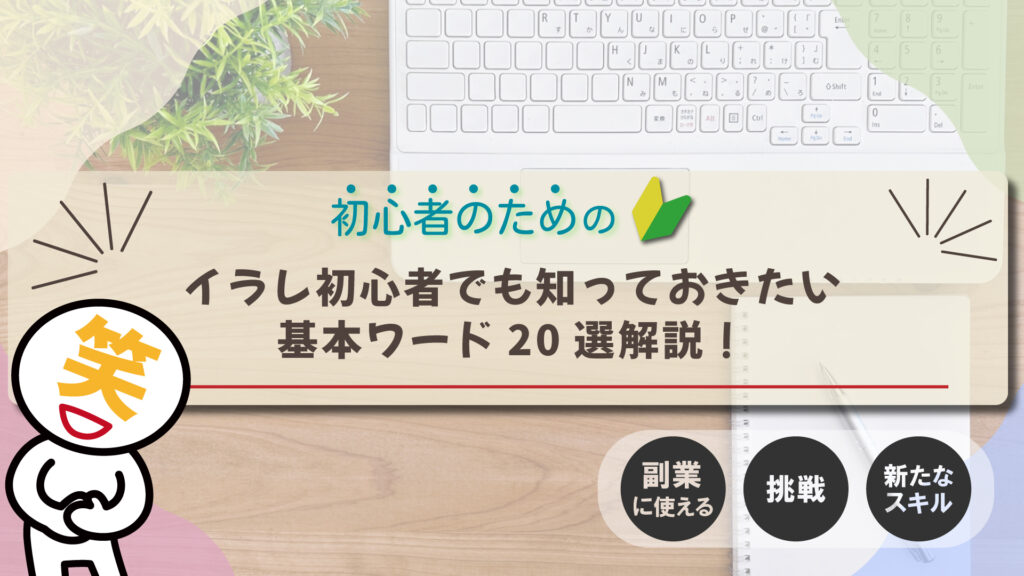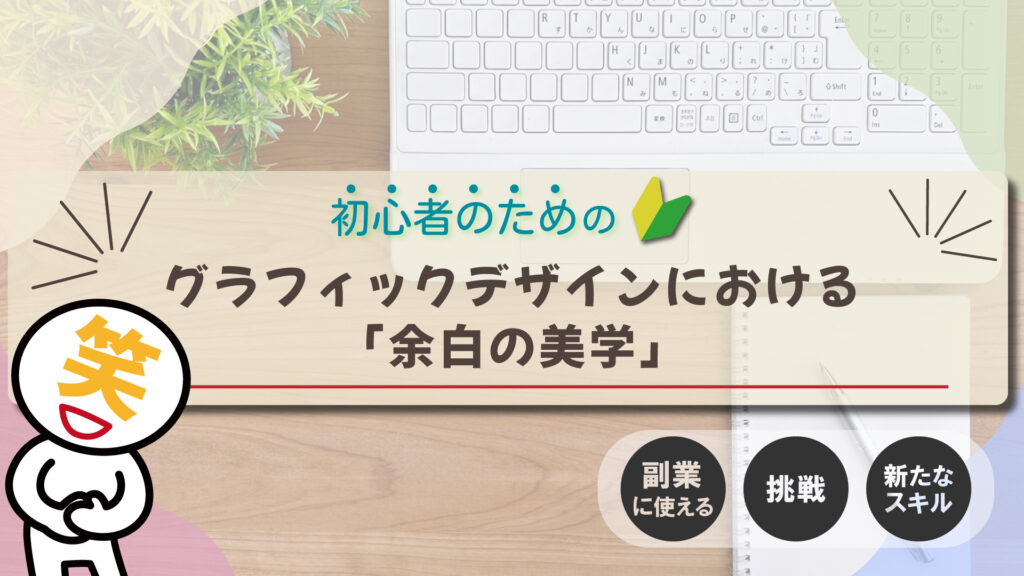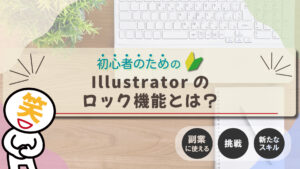見やすいデザインを作るための3つの基本ルール!超初心者はまずこれを覚えよう!【Illustrator】【イラレ】
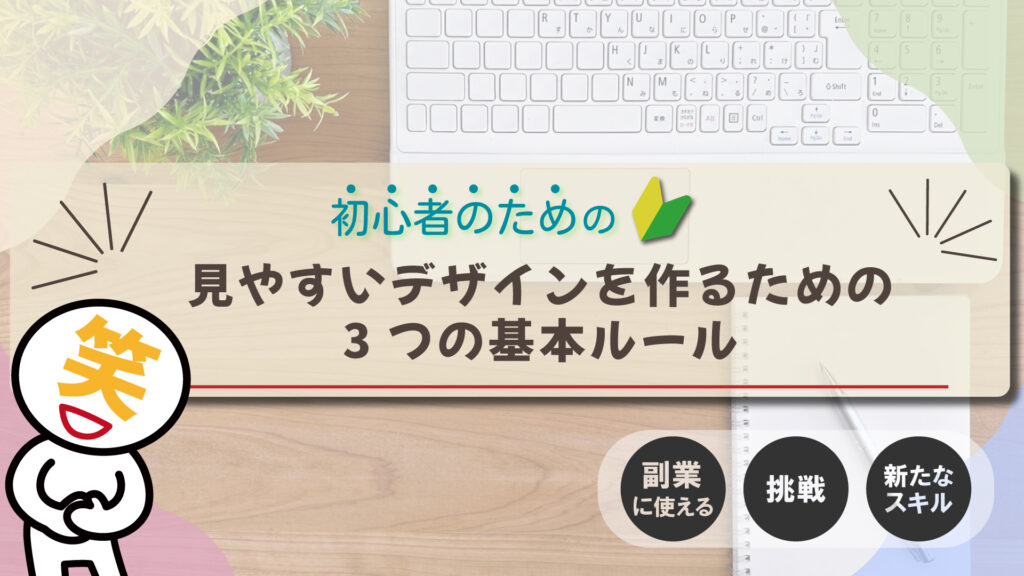
目次
1.はじめに
- こんにちは!Illustrator歴14年!なんやるです。
- 本日は独学で覚えたい!初心者です!という人向けに『見やすいデザインを作るための3つの基本ルール』についてお話ししていきたいと思います。
結論から言いますと
①情報の「優先順位」をつける
②配色は「コントラスト」で見やすくする
③余白を恐れずに使う
この3つになります。
これらを意識するだけでデザインがググっと良くなります。
では良かったら最後までお付き合いください!
※この記事は約20分で読み終わります。

こんな人におすすめ
・Illustratorを始めてみたけど何を意識すればいいか分からない
・グラフィックデザインに興味がある人
・デザインしてみたけどなんかしっくりこない

基本のルールなんてあるんだ

まぁ明確に決まっているわけではないんだけど、最終的にどのデザイナーもここに行きつく感じ。
2.興味があればこちらもどうぞ
3.『しっくりこない』はルールで解決


そんな悩みは、初心者デザイナーなら誰でも一度は感じるものです。
そもそも何が正解で、何が不正解なのかそれすら分からないままはじめるのですから当然と言えば当然です。
デザイン初心者の方には、僕が考える基本ルールという名の『ルール』を覚えていただこうと思っています。
実は“見やすさ”には明確なルールがあります。
本記事では、グラフィックデザイン初心者でもすぐ実践できる 見やすいデザインの3つの基本ルール を紹介します。
初心者の方でも分かりやすいように難しい言葉をなるべく使わず解説していこうと思っていますのでご安心ください!
またこれが正解という訳ではありませんから、最終的には自分なりに学習のしやすいやり方を模索して実践してみてくださいね!

結局自分のやりやすいやり方が一番身になります!
4.情報の「優先順位」をつける

1つ目は『情報の優先順位をつける』ということです。
情報の優先順位をつけるとは何ぞや?という事なんですが、図で見てもらった方が分かりやすいと思います。
優先順位を意識しないと

どれもこれも大きくてメリハリがありませんし、目線をどこに向けていいのか分からなくなります。
『情報の優先順位をつける』とういのは、デザインの中で1番伝えたいことは何なのか?2番目は?3番目は?といった具合に順位をつけて、読み手に気持ちよく情報を流していくイメージです。
上記の画像を例にすると、一番伝えたいことは
『初心者でもIllustratorが使えるようになる』
という事です。
2番目にブログのタイトル。
キャラクターや補足文は3番目といった感じになります。
上記を基に画像を整理してみましょう。

こんな感じになります、多少は優先順位が明確になったのではないでしょうか?
優先順位の重要度に応じて文字サイズ・太さ・配置で差をつけることで、伝えたい情報を目立たせたり、逆に目立たせなくしたりすることが出来ます。
この些細な調整が、デザインを行う上で基本ルールの1つ目になります。

慣れたら意識せずとも作成できるようになりますよ!
5.配色は「コントラスト」で見やすくする

2つ目は.配色は「コントラスト」で見やすくするです。
明るさ・色・形・大きさなどの“差”を強調することで、見やすさや印象を強めるデザインの基本のひとつです。コントラストと言っても様々あり
| 明度のコントラスト | 白と黒、明るい色と暗い色 | 文字や図形がはっきり見える |
| 色相のコントラスト | 赤と緑、青とオレンジ | 強い印象を与える・目立つ |
| サイズのコントラスト | 大きな文字と小さな文字 | 重要な情報を強調できる |
| 形のコントラスト | 丸と四角、太い線と細い線 | デザインにリズムが生まれる |
| 質感のコントラスト | 光沢のある面とマットな面 | 立体感や高級感を演出できる |
この中でも初心者は『明度』と『色相』この2つは覚えておきましょう。
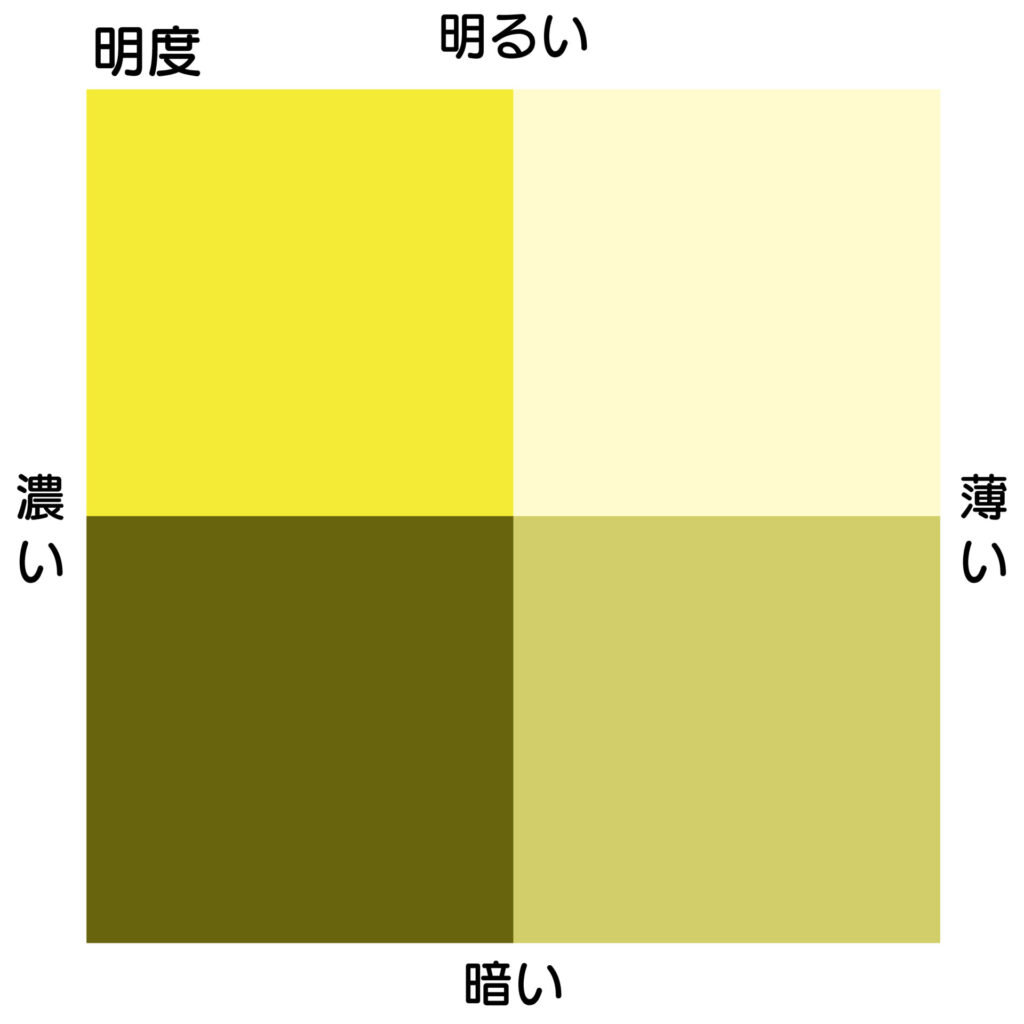

☑明度
明度とは明るさと暗さの事で、暗い背景には明るい文字色、明るい背景には暗い文字色のように基本的には、その色と対になる色を使う事で強調し認識しやすくなることを言います。
背景と文字の明暗差が小さいと読みにくくなり、逆に差が大きいと読みやすくなります。
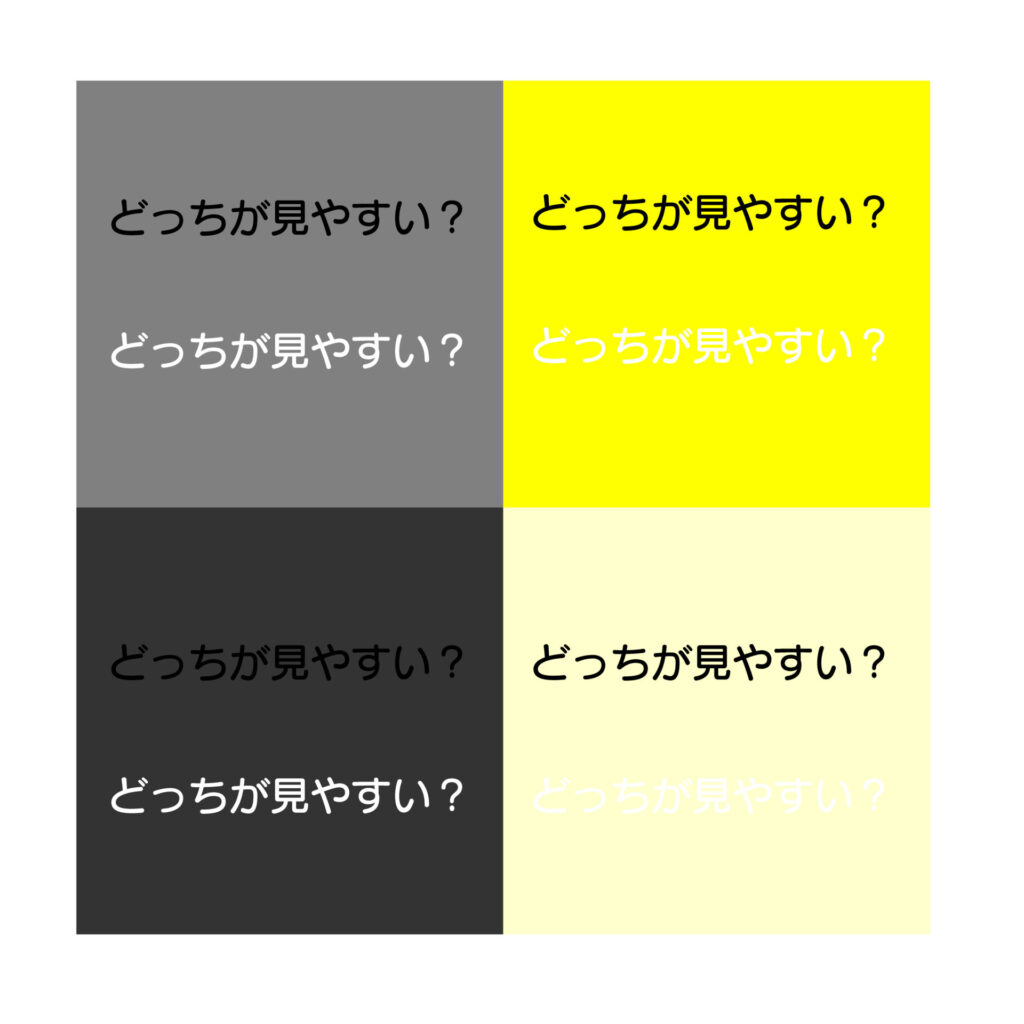
☑色彩
続いて色彩ですが、先ほどの色彩の図で説明すると、背景と近い色を使うと見えづらい、背景と反対側の色を使うと認識しやすいという事です。

ただし反対色(赤であれば青)を使うと目がチカチカして逆効果になる場合もあります。
なので色彩+明度の調整が重要になってきます。
以前配色について初心者でも分かりやすく解説していますので良かったら目を通してみてください。
配色についてはこちらでも詳しく解説しています

配色は重要です、何度も失敗して少しずつ覚えていきましょう!
6.余白を恐れずに使う

3つ目は余白を恐れずに使っていくという事です。
初心者の内は僕もそうでしたが、余白(なにもないエリア)があると気になってしまい、全てを埋め尽くさないとダメなんじゃないかと勘違いをし、あの手この手で余白を埋め尽くしていました。
たしかに余白が空いていると不思議と、なんか埋めたくなっちゃうんですよね、僕はそれを『余白恐怖症』と勝手に呼んでいます。
そんな初心者の方に教えておきたいのが
『余白もデザイン』
という言葉です。
『余白もデザイン』とは文字通り、余白もデザインの一部であるという考え方の事です。
僕も初心者の時は『?』という感じでしたが、グラフィックデザインを数年やってみるとその重要性が分かるようになってきます。
正直この余白を意識するかしないかで、良いデザインになるのか、悪いデザインになるのか決まると言っても過言ではないくらい重要です。
デザインをやるならば、この余白もデザインという言葉を頭に入れておき、デザインを作成する時に意識していくだけでデザイン力が磨かれていきます。
余白についてはこちらでも詳しく解説しています

余白も大切なデザインのパーツです。
7.最後に
本日のまとめ
・情報に優先順位をつけてデザインを整理しよう
・配色で大切なのは明度と配色
・余白を制するものがデザインを制する

なんか難しいなぁ

慣れてきたら当たり前の事なんだけど、初めの内は意識して体に覚えさせていきましょう。
いかがでしたでしょうか?本日は初心者向けに『見やすいデザインを作るための3つの基本ルール』と題してお話しさせていただきました。
初心者の方はとりあえずこの3つを覚えておくと、見違えるほどデザインのクオリティがアップする事でしょう。
このように超初心者の方でも簡単に分かりやすく、独学でグラフィックデザイナーを目指す人に向けてブログを更新中です。
・Illustratorの操作が分からない!
・どうやってロゴを作成しているのか流れを見てみたい!
・何かをとにかく始めてみたい
などなどIllustratorや何かを始めてみた方はなどお困りごとがありましたら
YouTubeLiveを始めてみましたので小さなことでも気軽に聞きに来てください!
不定期開催になっています
これからも
・何かを始めてみたいけど何の取り柄もない・・・
・副業してみたいけど出来る事を探している
・デザインには興味あるけど何から始めたらいいのか分からない
という方向けに有益な情報をお届けできたらと思っていますので引き続きご愛読いただけると幸いです。

中級グラフィックデザイナーになったらまずは『クラウドワークス』に無料登録して自分の実力を知ろう!
Illustratorを始めるなら中古パソコンでも大丈夫!中古パソコンをお探しならこちらから!